DCP-L2500D
Usein kysytyt kysymykset ja vianmääritys |
Tulosta paperin tai vihkon molemmat puolet automaattisesti
2-puolinen tulostus:
- Valitse A4-, Letter-, Legal-, tai Folio-kokoinen paperi, kun käytät automaattista kaksipuolista tulostusta.
- Varmista, että takakansi on suljettu asianmukaisesti.
- Jos paperi on käpristynyt, suorista se ja aseta se takaisin paperilokeroon
- Käytä tavallista paperia tai ohutta paperia. ÄLÄ käytä vesileimapaperia.
- Paperi saattaa rypistyä, jos se on liian ohutta.
- Kun käytät manuaalista 2-puolista tulostusta, paperitukosten tai heikon tulostuslaadun todennäköisyys kasvaa.
Voit valita automaattisen 2-sivuisen tulostuksen tai vihkotulostuksen tulostinohjaimesta noudattamalla seuraavia ohjeita:
HUOM: Ohjeen kuvissa näkyy yksi tämän sarjan laitteista joka voi olla erinäköinen kuin sinun Brotherisi.
Varmista, että olet asentanut uusimman Täydellisen ohjain- ja ohjelmistopaketin.
> Lataa Täydellinen ohjain- ja ohjelmistopaketti / täysi ohjelmistopaketti Ladattavat tiedostot-osiosta napsauttamalla tätä.
Windows-käyttäjät
-
Voit joko määrittää 2-puolisen/vihkotulosteen yhdelle työlle tai määrittää ohjaimen niin, että kaikki seuraavat tulostustyöt ovat 2-puolisia/vihkotulosteita.
Yksittäinen työ:- Valitse tulostettavan sovelluksen tulostusvaihtoehto.
- Avaa Tulostusasetukset-ikkuna valitsemalla OMINAISUUDET. Jatka vaiheesta 2.
(Vaiheet voivat vaihdella sovelluksen mukaan.)
Kaikki työt:- Avaa Tulostusasetukset. (Napsauttamalla tätä saat lisätietoja Tulostusmääritykset -toiminnon avaamisesta.)
- Jatka vaiheesta 2.
-
Tee jokin seuraavista:
- Windows-tulostinajuri (2-puolinen tulostus tai vihkotulostus)
- Windows BR-Script -tulostinohjain (2-puolinen tulostus) (vain tietyt mallit)
Windows-tulostinohjain (2-puolinen tulostus tai vihkotulostus):
-
Valitse Basic (Perusasetukset) -välilehden avattavasta 2-puolinen/vihko -luetteloruudusta jokin seuraavista vaihtoehdoista:
- 2-puolinen: Jos haluat tulostaa paperin molemmille puolille automaattisesti, valitse tämä kohta.
- Vihko: Kun haluat tulostaa vihkon automaattisesti, valitse tämä kohta. Tee vihko taittamalla tulostetut sivut keskelle. Kirjasen tulostustoimintoa käytettäessä on huomioitava, että koko asiakirjan paperikoko, suunta, lähde ja muut asetukset eivät muutu.
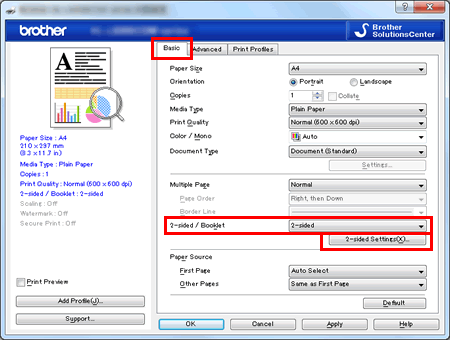
- Napsauta 2-puoliset asetukset-painiketta.
-
Voit säätää seuraavia asetuksia sen mukaan, oletko valinnut 2-puolisen tai vihkon tulostuksen:
2-puolinen tulostus- 2-puolinen tyyppi: Kullekin suunnalle on valittavissa neljä (4) 2-puolista sidontareunan tyyppiä: Pysty tai vaaka.
- Sidontareunus: Jos Sidontareunus-asetus on valittuna, sidontareunuksen leveys voidaan määrittää tuumina tai millimetreinä.
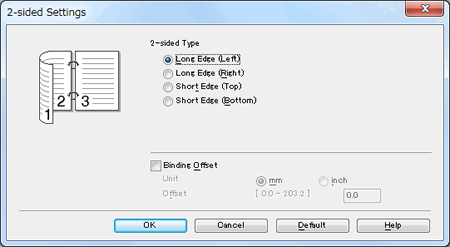
Vihkotulostus:- 2-puolinen tyyppi: Kumpaankin suuntaan on käytettävissä kaksi (2) 2-puolista sidontareunan tyyppiä: Pysty tai vaaka.
- Vihkon tulostustapa: Kun Jaa sarjoihin on valittu: Tämän asetuksen avulla voit taittaa pienten yksittäisten kirjasten sarjojen keskelle sivun numeron järjestystä muuttamatta. Voit määrittää pienten vihkoerien arkkimäärän (1–15). Tästä asetuksesta voi olla hyötyä taitettaessa vihkoja, joiden sivumäärä on suuri.
- Sidontareunan poikkeama: Jos valitset tämän asetuksen, voit määrittää sidontareunan siirtymän tuumina tai millimetreinä.
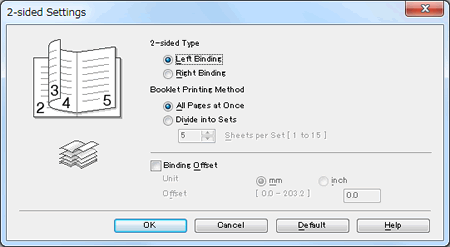
- Napsauta OK. Jatka vaiheesta 3.
Windows BR-Script -tulostinohjain (2-puolinen tulostus) (vain mallit):
-
Valitse Asettelu -välilehdestä Käännä lyhyt reuna tai Käännä pitkä reuna molemmille puolille -kohdassa Kaksipuolinen tulostus (Print on both sides).
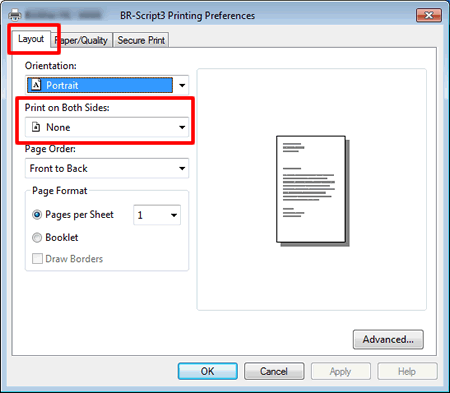
- Jatka vaiheesta 3.
- Valitse (KÄYTÄ) => OK.
-
Jos tulostat yhden työn, aloita tulostustyö valitsemalla Tulosta -valintaikkunassa OK tai TULOSTA.
Jos määrität kaikkien töiden asetukset, ohjain on nyt määritetty ja kaikki seuraavat tulostustyöt käyttävät valittuja asetuksia.
Macintosh-käyttäjät:
(Mallit, joissa on verkkoliitäntä)
Tämä asetus on käytettävissä macOS 10.15 -käyttöjärjestelmään asti.
- Valitse tulostettavan sovelluksen tulostusvaihtoehto.
- Valitse sovelluksen avattavasta valikosta Asettelu.
-
Valitse avattavasta Kaksipuolinen -luettelosta pitkän reunan sidonta tai lyhyen reunan sidonta.
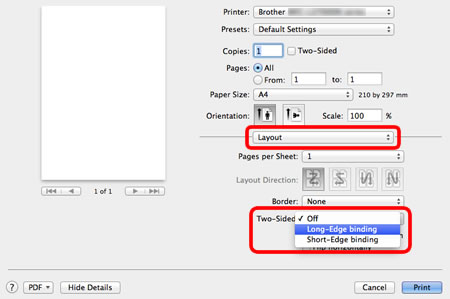
-
Voit tallentaa tämän asetuksen tulevaa 2-sivuista tulostusta varten seuraavasti:
- Valitse avattavasta Esiasetukset-valikosta Tallenna nimellä... tai Tallenna nykyiset asetukset esiasetukseksi... .
- Kirjoita esiasetuksen nimi ja valitse OK.
- Napsauta PRINT. Asiakirja tulostetaan valituilla asetuksilla.
